Lietojumprogrammām, kurām ir piekļuve jūsu tīmekļa kamerai, bieži vien ir nepieciešama prasība — Skype, Zoom un dažādām citām programmām, lai pareizi darbotos, ir nepieciešama piekļuve tīmekļa kamerai. Tas nebūt nenozīmē, ka jūs vienmēr vēlaties, lai viņiem būtu piekļuve.
Ja vēlaties atsaukt lietotnes piekļuvi jūsu tīmekļa kamerai, varat to izdarīt, izmantojot lietotni Iestatījumi. Nospiediet Windows taustiņu, ierakstiet Privacy Settings un nospiediet Enter. Jūs redzēsit vairākas iestatījumu opcijas.
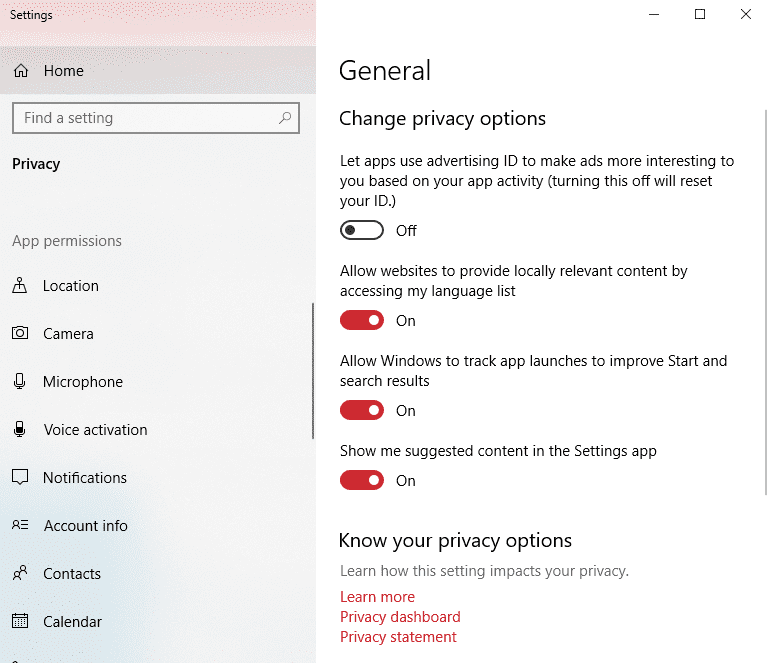
Ritiniet uz leju pa kreisi, līdz atrodat iestatījumu Kamera, un noklikšķiniet uz tā. Pēc tam jums būs vairākas iespējas — varat vai nu ierobežot vienai lietotnei piekļuvi jūsu kamerai, vai arī varat atsaukt piekļuvi visām tām. Vienīgais, ko nevarat bloķēt, ir Windows Hello — ja esat to iestatījis, tas joprojām darbosies pat tad, ja atsauksiet tīmekļa kameras atļaujas.
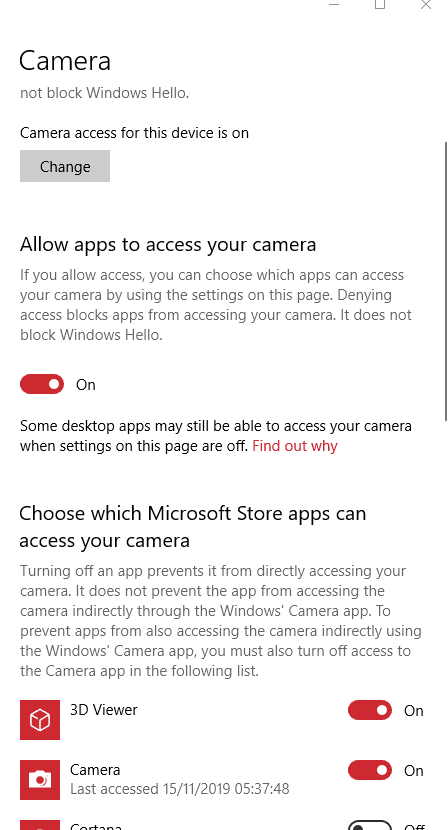
Kad esat mainījis atļaujas, kā vēlaties, aizveriet logu un izmantojiet datoru kā parasti. Dažas lietotnes var lūgt atļauju vēlreiz izmantot kameru, kad tās atkārtoti palaižat. Protams, jūs varat dot viņiem atļauju vēlreiz (un atņemt to vēlāk, kad vien vēlaties).
Padoms. Dažas lietotnes nedarbosies pareizi, ja tām nebūs piekļuves noteiktām funkcijām.